Windows Phone 7 tarjoaa ainutlaatuisen ja jännittävän käyttöliittymän, joka näyttää paljon tietoa näytöllä tehokkaasti. Yksinkertaisen Rainmeter-teeman avulla sinulla voi olla sama käyttöliittymä ja sisältö suoraan Windows 7 -työpöydällä.
Muuta työpöytäsi Windows Phone 7: n kaltaiseksi
Jos haluat antaa Windows 7 -työpöydälle Windows Phone 7 -muunnoksen, sinun on ensin asennettava ilmainen Rainmeter-sovellus. Jos sitä ei ole asennettu, lataa se alla olevasta linkistä ja suorita asennus. Hyväksy lisenssisopimus ja asenna se oletusasetuksilla.
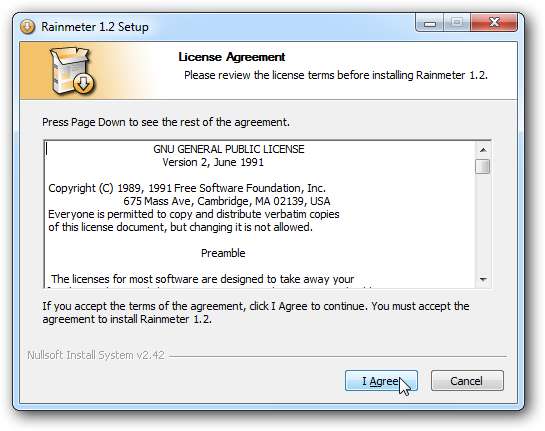
Oletusarvoisesti Rainmeter toimii automaattisesti, kun käynnistät tietokoneen. Jos et halua tätä, voit poistaa valintaruudun asennuksen aikana.

Lataa nyt Omnimo UI -teema Rainmeterille ( linkki alla ). Sinun on ensin purettava kansio.
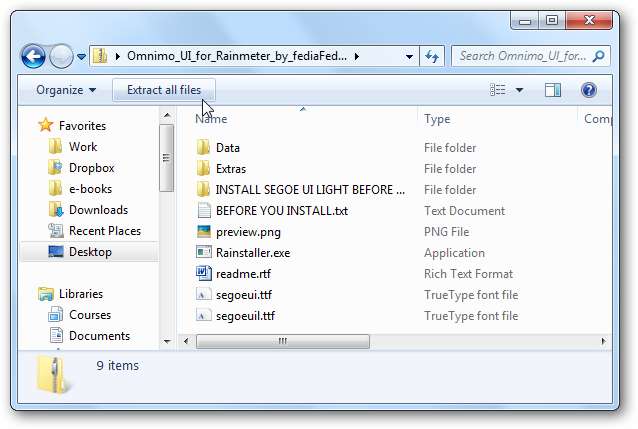
Tämä teema käyttää Segoe UI: tä ja Segoe UI Light -fontteja, joten Windows Vistan käyttäjien on asennettava ensin segoeuil.ttf-fontti ja XP-käyttäjien on ensin asennettava sekä segoeui.ttf- että segoeuil.ttf -fontti. Kopioi sopivat fontit kansioon C: \ Windows \ Fonts, tai kaksoisnapsauta Vistassa fonttia ja valitse Asenna.
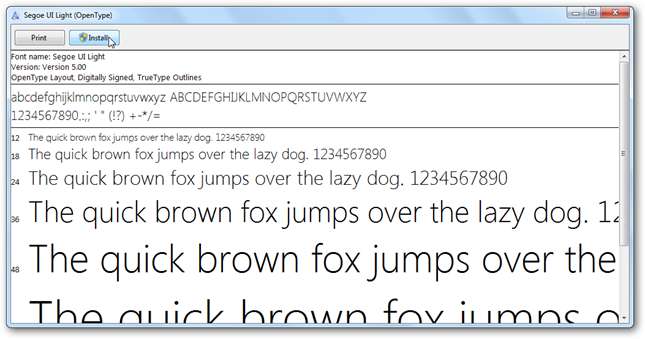
Suorita nyt Rainmeter-teeman asennus. Kaksoisnapsauta Rainstaller.exe-tiedostoa Omnimo-kansiossa.
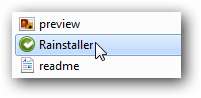
Lisää teema ja ulkoasu Rainmeteriin napsauttamalla Nopea asennus.
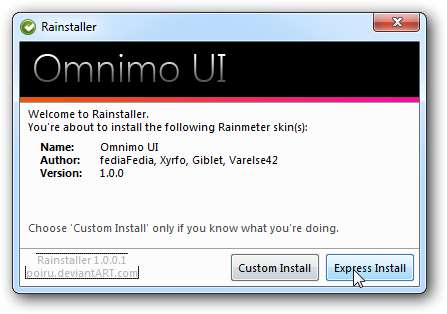
Napsauta Valmis ja Rainmeter avautuu oletusarvoisesti uuden teeman kanssa.
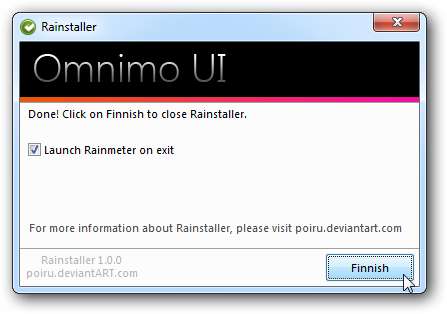
Kun uusi teema avataan ensimmäisen kerran, sinua pyydetään lukemaan readme tai yksinkertaisesti siirtymään galleriaan.
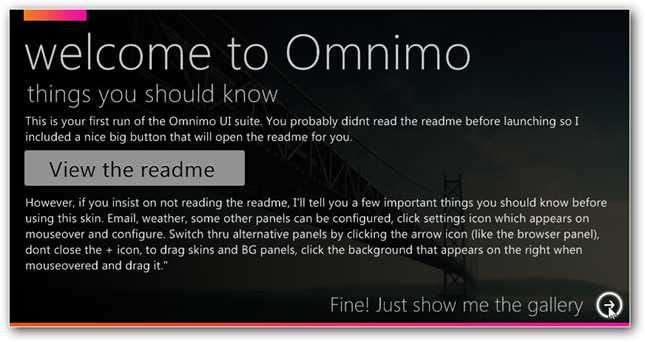
Kun avaat gallerian, voit valita laajasta valikoimasta työpöydälle sijoitettavia ruutuja ja vempaimia. Voit myös valita eri värimallin laatoillesi.

Kun olet valmis, napsauta X oikeassa yläkulmassa sulkeaksesi gallerian. Tervetuloa Windows Phone 7 -työpöydällesi! Monet gadgetit ovat dynaamisia, ja voit muuttaa useimpien asetuksia. Ainoa puuttuva asia on siirtymäanimaatiot, jotka Windows Phone 7 näyttää, kun käynnistät sovelluksen.
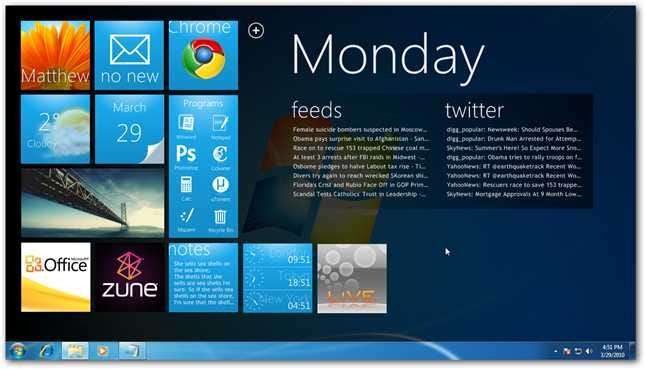
Jotta se näyttäisi entistäkin Windows Phone 7: ltä, voit muuttaa taustasi mustaksi. Tämä tekee työpöydän teemasta todella dramaattisen.

Ja jos haluat lisätä gadgeteja tai muuttaa värimaailmaa, napsauta yläosassa olevaa + -logoa.

Jos et voi odottaa uuden Windows Phone 7: n hankkimista, tämä on loistava tapa aloittaa puhelimen käyttöliittymän kauneuden tuntemus työpöydälläsi.
Linkit







